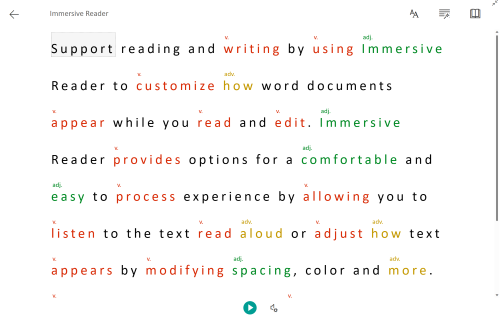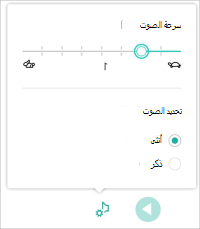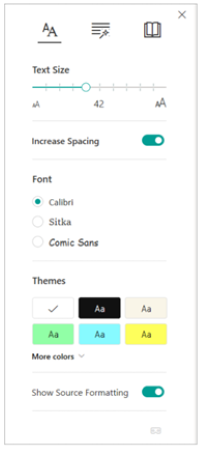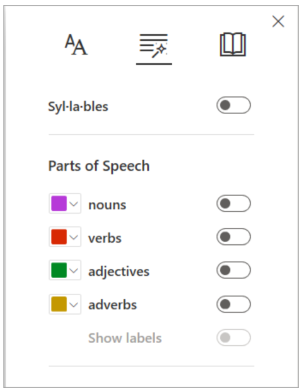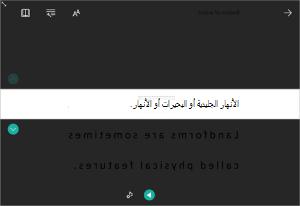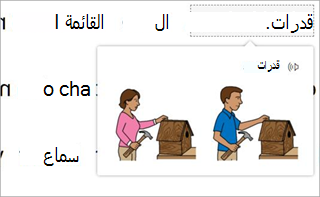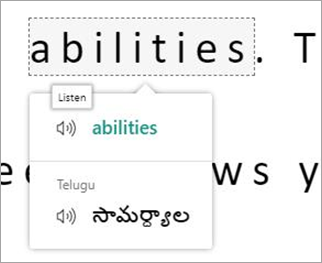تخصيص كيفية ظهور مصنفات Excel أثناء القراءة والتحرير باستخدام القارئ الشامل. يوفر القارئ الشامل خيارات لتجربة مريحة وسهلة المعالجة من خلال السماح لك بالاستماع إلى النص للقراءة بصوت عال أو ضبط كيفية ظهور النص عن طريق تعديل التباعد واللون والمزيد.
استخدام القارئ الشامل في Excel على الويب
-
حدد خلية تحتوي على نص.
-
على الشريط، حدد عرض > القارئ الشامل. سيتم فتح المستند بتنسيق ملء الشاشة.
استخدام القارئ الشامل
بمجرد فتح المصنف ضمن القارئ الشامل، يمكنك القيام بواحد أو أكثر مما يلي، استنادا إلى الطريقة التي تريد التركيز بها على المحتوى في المستند:
-
لسماع قراءة الفقرات، حدد الزر تشغيل.
-
للاستماع من نقطة معينة على صفحتك، حدد تلك الكلمة.
تحديد الصوت
حدد أيقونة الترس لفتح الصوت> الإعدادات.
-
يتحكم شريط تمرير سرعة الصوت في سرعة تشغيل القارئ. حدد سرعة الصوت، ثم اسحب عنصر التحكم إلى اليمين أو اليسار.
-
لنقل عناصر التحكم في سرعة الصوت باستخدام لوحة المفاتيح، حدد زر المفتاح الأيسر لتقليل سرعة الصوت وزر المفتاح الأيمن لزيادة سرعة الصوت.
-
-
حدد تفضيلك لصوت ذكر أو أنثى .
-
اضغط على تشغيل لسماع قراءة المصنف بصوت عال.
تفضيلات النص
يمكنك تغيير مظهر المستند باستخدام تفضيلاتالنص. يمكن أن تساعد الخيارات التي تقوم بها في تفضيلات النص في إزالة التشتيت المرئي وتحسين قابلية قراءة النص.
تتيح لك قائمة تفضيلات النص ما يلي:
-
تغيير حجم النص
-
تقليل التباعد بين الأحرف
-
تغيير الخط
-
تغيير لون الخلفية
خيارات التدقيق النحوي
تتحكم خيارات التدقيق النحوي في التمييز النحوي وتساعد القراء على فهم الجمل المعقدة.
اختر ما تريد تمييزه:
-
المقاطع اللفظية تقسيم الكلمات من خلال إظهار نقاط صغيرة بين المقاطع.
-
ضمن أجزاء الكلام، قم بتشغيل الأسماء أو الأفعالأو الصفات أو Adverbs لتمييز كل اسم أو فعل أو وصف على الصفحة بلون يتوافق مع لون التسمية.
-
سيؤدي تشغيل زر إظهار التسميات إلى عرض الأسماء المختصرة أو الأفعال أو الصفات أو Adverbs على الصفحة باللون المقابل للتسمية.
-
تفضيلات القراءة
-
التركيز على السطر لتمكين القراء من تضييق تركيز تجربة القراءة لديهم عن طريق تمييز مجموعات من سطر واحد أو ثلاثة أو خمسة أسطر داخل المواد التي يختارونها في القارئ الشامل.
-
يوفر لك "قاموس الصور" إمكانية النقر فوق أي كلمة واحدة وعرض الدعم المرئي. يمكنك أيضًا سماع قراءة الكلمة بصوت عال.
-
تسمح لك ترجمة بعرض كلمة محددة أو المستند بأكمله بلغتك المفضلة.
مفاتيح الاختصار للقارئ الشامل
استخدم اختصارات لوحة المفاتيح للتنقل القارئ الشامل.
-
يقوم السهم لأعلى/لأسفل بالتمرير سطرا سطرا سطرا في وضع التركيز على الخط أو تمرير الصفحة لأعلى ولأسفل دون وضع التركيز على الخط
-
مفتاح الخروج Esc لإغلاق القارئ أو القائمة
-
تقدم علامة التبويب إلى عنصر التحكم التالي في إعدادات القارئ الشامل
-
تحدد المساحة الأداة الحالية
إغلاق القارئ الشامل
حدد أيقونة السهم الخلفي في أعلى الصفحة أو اضغط على Esc على لوحة المفاتيح للخروج من القارئ الشامل.